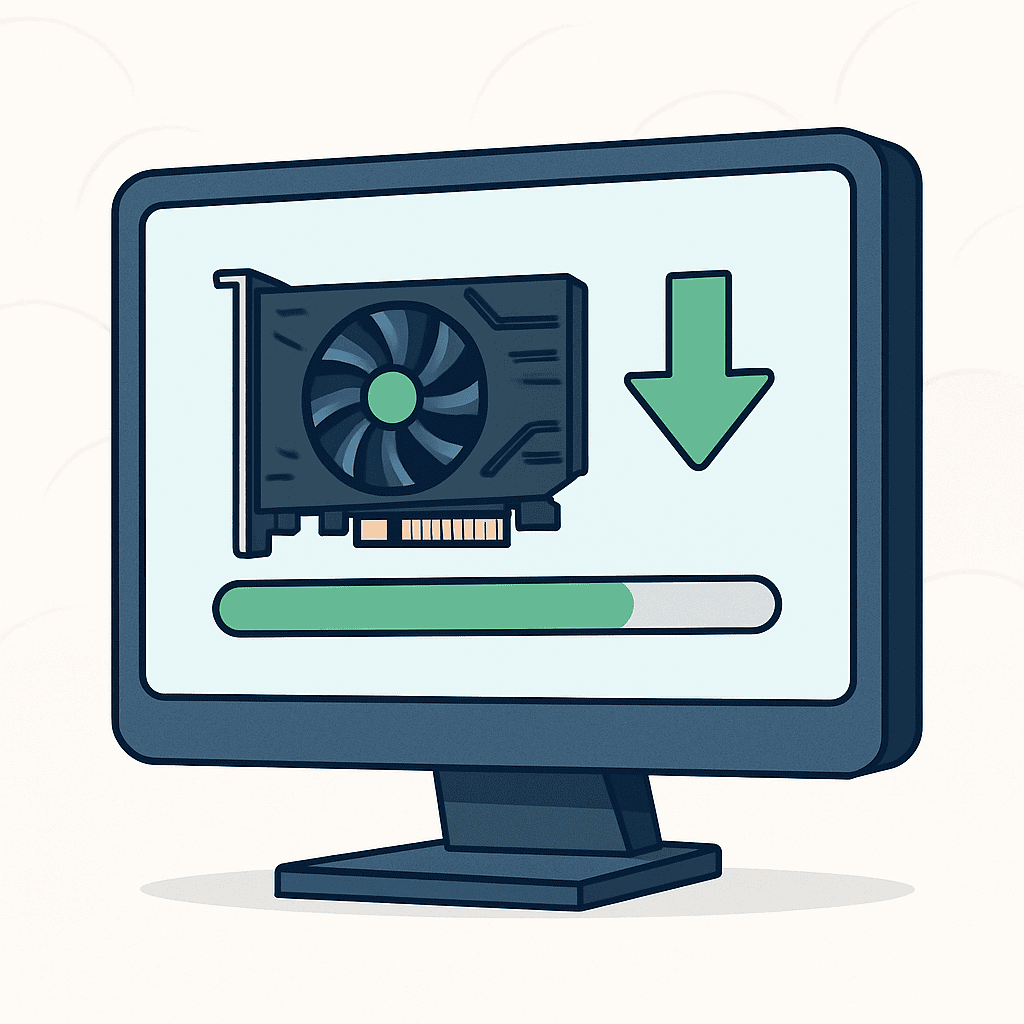
Zo kun je simpel én snel je grafische kaart updaten
Lees verder na de advertentie
Wat is de functie van een videokaart?
De grafische kaart – kortweg GPU of videokaart – vormt het rekenhart achter alles wat visueel op het scherm verschijnt. In tegenstelling tot een CPU is een GPU gebouwd voor massaal parallel rekenen: essentieel voor realtimetaken als vertextransformatie, pixel shading en complexe 3D-weergave. Daarmee is hij onmisbaar voor gaming, maar net zo goed voor professionele toepassingen als videomontage, CAD of machine learning.
De stuurprogramma’s (drivers) zijn de schakel tussen hardware en software – en dus cruciaal voor stabiliteit en prestaties. Zonder actuele drivers ontbreken vaak optimalisaties voor nieuwe engines of API’s (zoals DirectX 12 Ultimate of Vulkan), blijven bugs onopgelost en kunnen functies ontbreken. Fabrikanten brengen daarom regelmatig updates uit, vaak afgestemd op game-releases of OS-patches. Zelfs een paar versies achterlopen kan merkbaar zijn.
Tip!

Ontworpen voor creators en professionals: configureer jouw eigen ASUS ProArt P16 nu.
Wie zijn systeem stabiel en toekomstbestendig wil houden, volgt het updateschema van de fabrikant. Tools als GeForce Experience of AMD’s Radeon Software bieden automatische updates – geen overbodige luxe, maar bittere noodzaak.
Meer van dit soort handige tips?
Schrijf je in voor onze gratis nieuwsbrief:
Grafische kaart updaten via apparaatbeheer
De handigste manier om de stuurprogramma’s in Windows bij te werken is door gebruik te maken van het ingebouwde Apparaatbeheer. Volg deze stappen:
- Open Apparaatbeheer door op [Windows] + [R] te drukken en typ “devmgmt.msc” in of gebruik Windows Search.

- Klik met de rechtermuisknop op je grafische kaart in de categorie ‘Beeldschermadapters’ en selecteer ‘Stuurprogramma bijwerken’.

- Kies de optie “Automatisch zoeken naar stuurprogramma’s”. Hiermee worden de nieuwste stuurprogramma’s automatisch van internet gedownload en geïnstalleerd.

Grafische kaart updaten via de fabrikant
De meest directe manier om actuele stuurprogramma’s te verkrijgen — zonder extra software of afhankelijkheden — is via de officiële website van de fabrikant. AMD, NVIDIA en Intel bieden op hun supportpagina’s uitgebreide zoekopties, waarmee je drivers handmatig selecteert op basis van productlijn, modelgeneratie en besturingssysteemversie. Dat biedt maximale controle — en is vooral relevant bij systemen met aangepaste hardware, oudere modellen of wanneer je bewust voor een specifieke driverrelease kiest (bijvoorbeeld een WHQL-versie of een Studio-driver).
Na het downloaden hoef je doorgaans alleen het installatiebestand te starten. De setup detecteert de aanwezige GPU en installeert de driver, meestal samen met aanvullende componenten: een bedieningspaneel (zoals AMD Adrenalin, NVIDIA GeForce Experience of Intel Arc Control), instellingenmodules en soms diagnostische tools.
Wie liever minimale installatie verkiest – zonder hulpprogramma’s – kan het pakket handmatig uitpakken en via Apparaatbeheer installeren. Kies in dat geval voor ‘Op mijn computer naar stuurprogramma’s zoeken’ en wijs de uitgepakte map aan. Deze methode installeert uitsluitend de driver zelf – zonder extra componenten – en is vooral relevant in omgevingen waar controle, transparantie of resources zwaarder wegen dan gebruikersgemak.
Meer van dit soort handige tips?
Schrijf je in voor onze gratis nieuwsbrief:
Tip!

Ontworpen voor creators en professionals: configureer jouw eigen ASUS ProArt P16 nu.





Praat mee